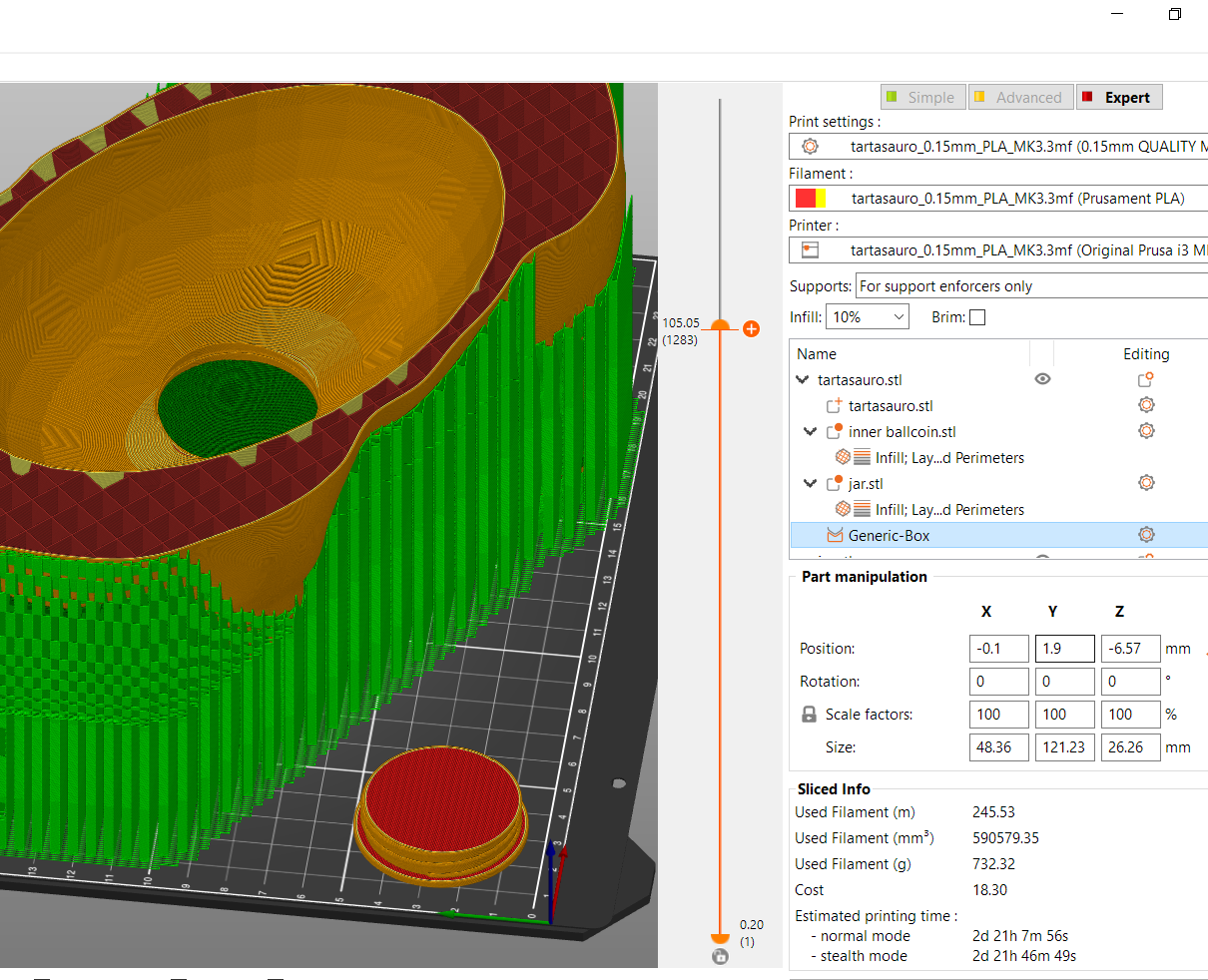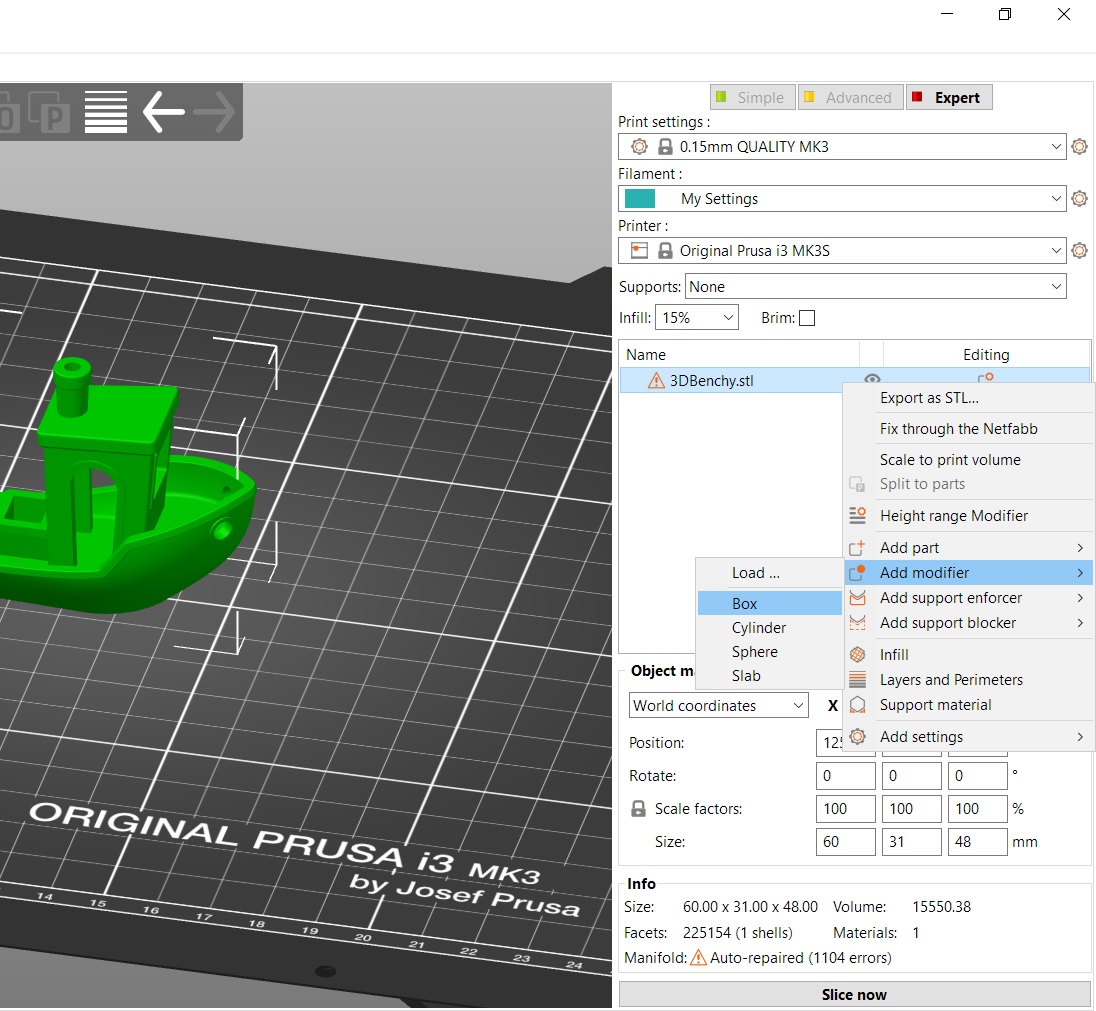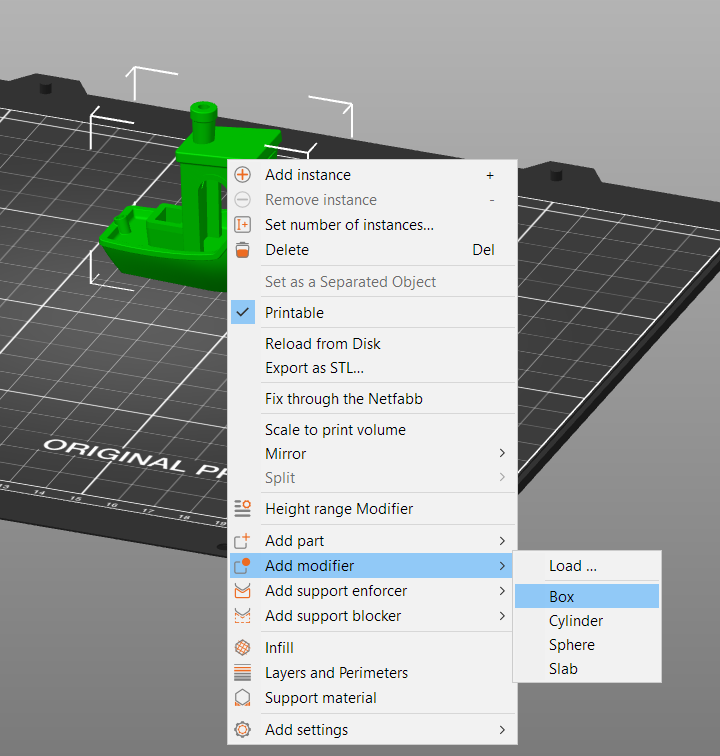Dies wird in naher Zukunft ausführlicher behandelt werden, aber für den Moment wollen wir Ihnen einen schnellen Überblick über die Nutzung einiger der erstaunlichen neuen Funktionen geben, die im PrusaSlicer zur Verfügung stehen. Dieser Leitfaden fasst die Verwendung von Primitiven (Würfel, Kugeln, Zylinder usw.) zusammen, um ausgewählte Regionen Ihres 3D-Modells auf unterschiedliche Weise zu beeinflussen, sei es durch verschiedene Füllungen, Umfänge oder benutzerdefinierte Stützen.
Modifikator-Netze
Rechtsklicken Sie auf ein Modell und wählen Sie Modifizierer hinzufügen - [Modifizierertyp auswählen]. Wenn Sie die Modifikatorform (z.B. Kubus) auswählen, erscheint sie in der 3D-Ansicht und in der Objektliste im rechten Panel.
|
|
|
Sie können entweder mit der rechten Maustaste auf den Modifikator in der 3D-Ansicht klicken oder auf das Zahnradsymbol in der Objektliste klicken, um Modifikator-Netze zu erzeugen.
Es gibt 4 Primitive zur Auswahl - Kugel, Zylinder, Kugel und Slab. Zusätzlich können Sie im Expertenmodus jede STL-Datei als Modifikator-Netz verwenden, indem Sie in der Netzauswahl Laden ... auswählen. Dieses Netz ist normalerweise etwas, das Sie zuvor in einem 3D-Modellierungsprogramm modelliert haben.
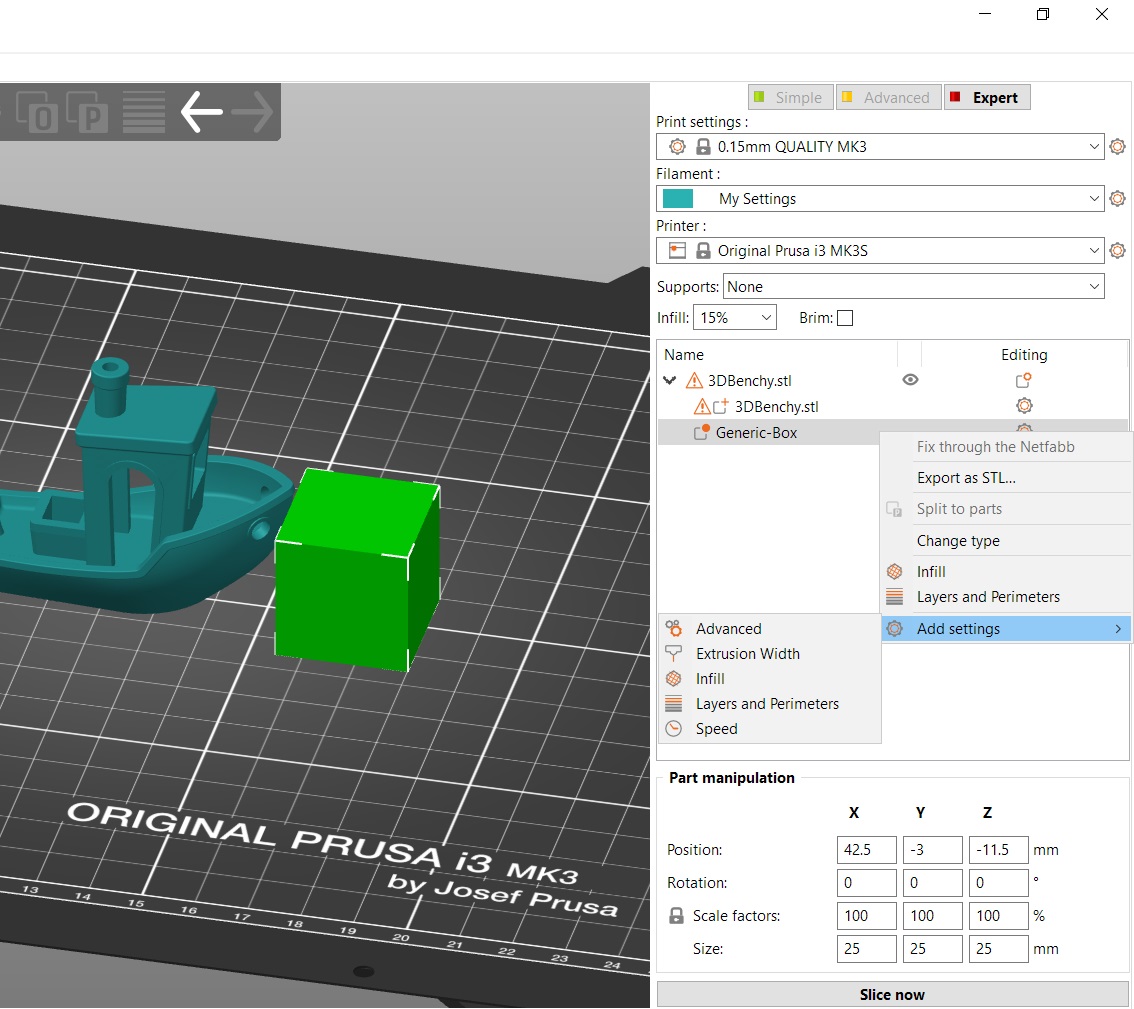
Benutzerdefinierte Stützen
Die Verwendung von benutzerdefinierten Stützen ist derselbe Ansatz wie bei den Modifikator-Netzen, bei denen Sie stattdessen "Stützverstärker hinzufügen" für die Anwendung von Stützen und "Stützblocker hinzufügen" wählen, um Stützen in bestimmten Bereichen zu entfernen. Die Stützen werden dort erzeugt, wo sich der Verstärker mit dem Hauptmodell überschneidet. Stellen Sie sicher, dass Sie "Nur für Stützverstärker" aktivieren, im Dropdown-Menü über Ihrer Modellliste.
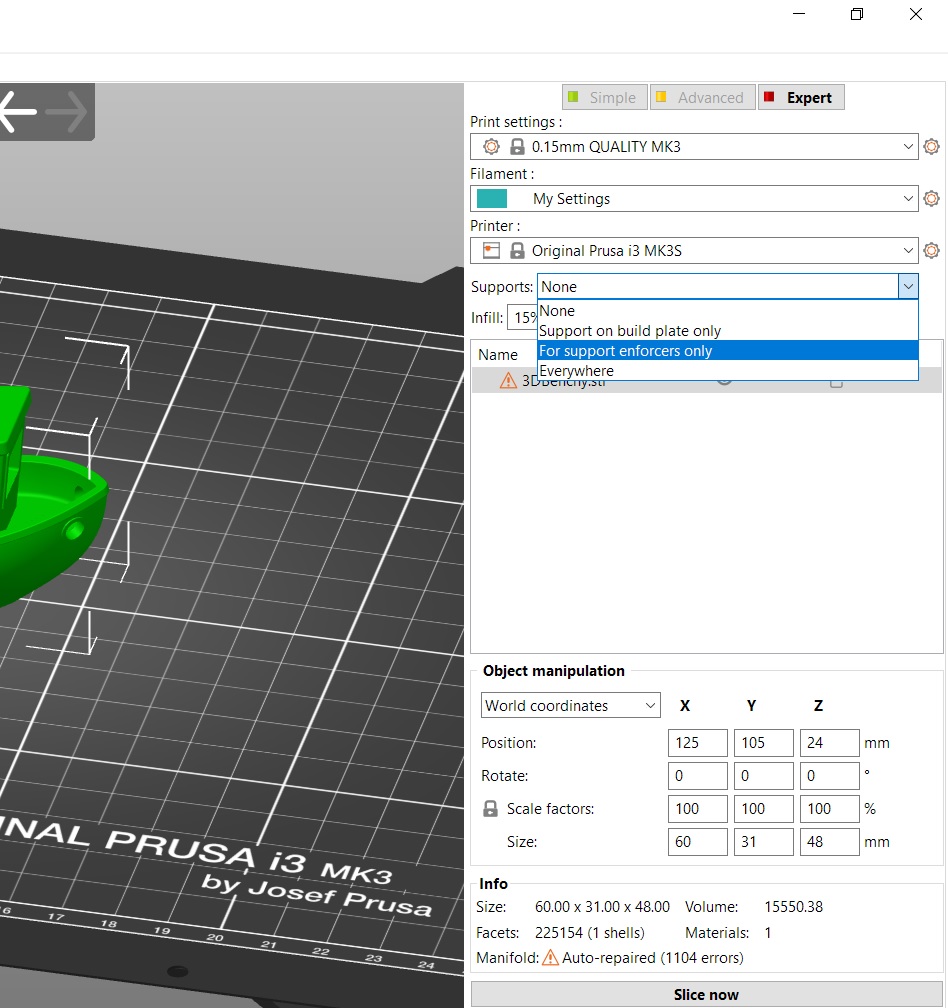
Höhenbereich-Modifikator
Klicken Sie mit der rechten Maustaste auf ein Modell und wählen Sie Höhenbereich-Modifikator im gleichen Kontextmenü, in dem Sie das Modifikator-Netz oder den Stütz-Verstärker/Blocker hinzugefügt haben. Im rechten Panel erscheint ein neues Fenster namens Höhenbereiche. Hier stellen Sie Intervalle ein, zwischen denen Sie verschiedene Einstellungen vornehmen können. Wenn Sie ein Intervall einstellen, erscheint es in der Objektliste im rechten Panel.
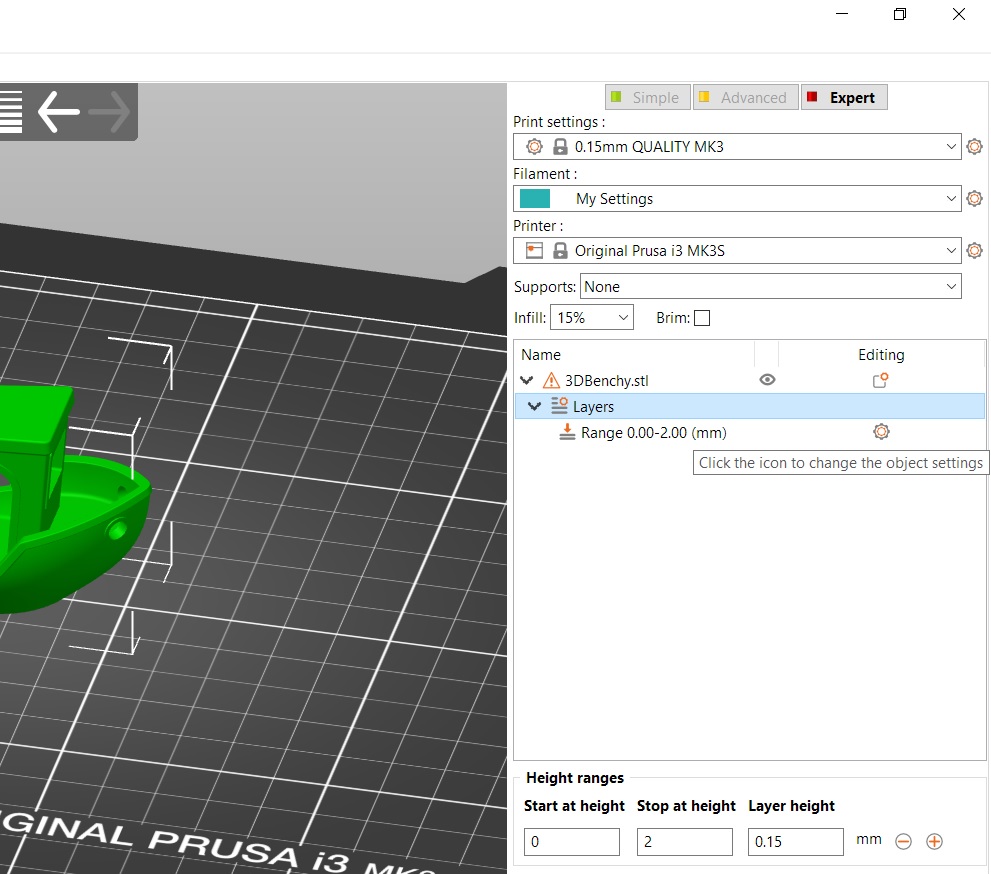
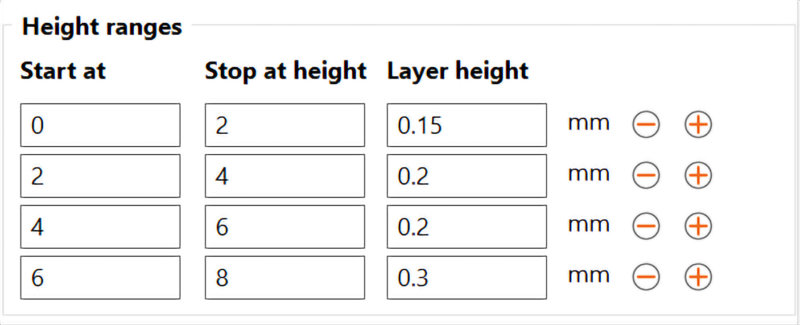
Wenn Sie auf das Zahnradsymbol neben dem Intervall klicken, können Sie wählen, ob Sie einrichten wollen:
- Erweiterter Modus - benutzerdefinierte Füllung, Schichten und Umfänge oder Stützmaterial
- Expertenmodus - benutzerdefinierte Füllung, Schichten und Umfänge, Stützmaterial, Extrusionsbreite, Geschwindigkeit und verschiedene andere Einstellungen
Die Intervalleinstellung bietet auch die Eingabe der Schichthöhe. Standardmäßig wird die globale Schichthöheneinstellung verwendet, aber Sie können sich dafür entscheiden, das Modell auf eine andere Schichthöhe zu slicen, und nur das Intervall wird von dieser Änderung betroffen sein. Denken Sie daran, dass, wenn Sie für das gesamte Modell eine andere Schichthöhe einstellen, diese im Höhenintervall durch diesen Wert überschrieben wird.
Modellierung mit PrusaSlicer
Diese Funktionen ermöglichen es Ihnen im Wesentlichen, das Modellieren/Remixen nur mit dem PrusaSlicer durchzuführen. Unten sehen Sie ein Beispiel, bei dem ein Tartasauro vom Thingiverse-Benutzer "gianpaolo" ausgehöhlt und zu "Sparschwein" gemacht wurde, wobei nur die hier erklärten Funktionen verwendet wurden. Das Gewinde und der Schraubverschluss unten sind beide dasselbe Modell, das Sie online finden. Die Aushöhlung und der Münzschlitz sind Primitive, die mit dem PrusaSlicer erzeugt wurden, wobei Füllung, Ränder und obere/untere Schichten auf Null gesetzt wurden.